Come puoi ripristinare la sezione "Per te" di Apple Music?
La forza dell'applicazione Apple Music risiede nelle sue caratteristiche uniche e sorprendenti. Ha anche un'integrazione con Siri, quindi sono supportati i comandi vocali. Un altro aspetto positivo di questa app è che offre consigli sui brani e playlist personalizzate per ciascun utente visualizzate nella sezione "Per te".
Se sei un utente Apple Music, dovresti sapere che questa sezione "Per te" offre agli abbonati suggerimenti unici basati sulle abitudini di ascolto e sulle scelte musicali degli ascoltatori.
Tuttavia, alcuni utenti potrebbero voler modificare le proprie abitudini o semplicemente ripristinare la sezione "Per te" di Apple Music. Naturalmente, hai un modo per ripristinare la sezione "Per te" di Apple Music e puoi farlo sui tuoi dispositivi mobili come iPhone o Android e persino sul tuo PC.
Discuteremo innanzitutto cos'è questa sezione "Per te" di Apple Music nella prima parte prima di passare alla procedura su come ripristinare Apple Music "Per te" nella seconda parte. Iniziamo!
Contenuto dell'articolo Parte 1. Introduzione a Apple Music "For You"Parte 2. Come ripristinare il suggerimento "For You" di Apple Music?Parte 3. Bonus: come scaricare brani musicali di Apple per la riproduzione offline? Parte 4. Conclusione
Parte 1. Introduzione a Apple Music "For You"
Come affermato, prima di approfondire il processo su come ripristinare Apple Music "For You", ti forniremo prima un'introduzione alla sezione "For You" di Apple Music. In realtà, molti streamer stanno sfruttando la sezione "For You" di Apple Music. È un buon modo per cercare nuova musica.
Visualizza anche una playlist "New Music Mix" e quelle che hai ascoltato di recente. Se te lo sei ricordato, durante il processo di registrazione ad Apple Music, c'è un passaggio in cui hai chiesto informazioni sulle tue preferenze musicali e simili (processo di personalizzazione della musica).
Successivamente, vedrai la scheda "Per te" in cui vengono presentati molti suggerimenti: per genere, artista, album e altro. Naturalmente, non sarai fermato a controllare la musica che ti piace, questo darà solo suggerimenti. Devi sapere che ci sono molte cose che influenzano la pagina "Per te" sul tuo account e qui ce ne sono alcune.
- Il tipo di musica che hai ascoltato dal catalogo di Apple Music.
- Quei tipi di musica che ti piacciono o non ti piacciono.
- Quelle canzoni che hai comprato da iTunes Store.
- Quelle tracce che hai appena aggiunto alla tua libreria "La mia musica".
- I brani che hai sul tuo dispositivo iOS o sulla tua libreria iTunes.
- Quelle selezioni che hai effettuato durante la registrazione ad Apple Music.

La sezione "For You" è stata creata da Apple Music per consentire ai suoi utenti di controllare ed esplorare alcuni altri consigli musicali. Ma, ovviamente, se ti piace ripristinare la sezione "For You" di Apple Music, hai un modo per farlo. E come abbiamo già detto, questo è ciò di cui parleremo nella seconda parte di questo post.
Parte 2. Come ripristinare il suggerimento "For You" di Apple Music?
In questa parte imparerai finalmente come ripristinare la sezione "For You" di Apple Music utilizzando il tuo dispositivo iOS, il tuo dispositivo Android o anche un personal computer Mac o Windows. La guida passo passo è presentata qui, quindi devi solo seguirli.
Ripristina la sezione "Per te" di Apple Music utilizzando il tuo dispositivo iOS
Ecco come ripristinare la sezione "For You" di Apple Music sul tuo dispositivo iOS.
Passo 1. Apri la tua app Apple Music e poi vai alla pagina "Per te" toccando l'icona "Per te".
Passo 2. Passa il mouse sull'area in alto e tocca la tua foto.
Passaggio 3. Ora scorri verso il basso fino a visualizzare l'opzione "Visualizza account". Cliccaci sopra.
Passaggio 4. Spunta il menu "Scegli artisti per te".
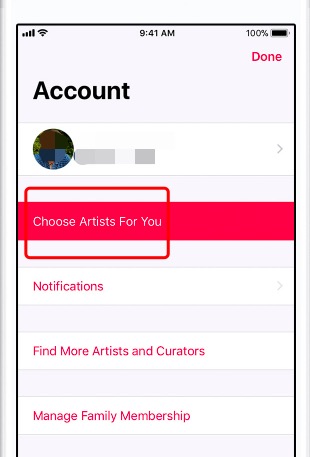
Passaggio #5. Facendo il passaggio precedente, verrai indirizzato alla "bolla delle preferenze musicali". Qui puoi modificare manualmente alcune cose, inclusa l'aggiunta di artisti o generi in base ai tuoi Mi piace.
Passaggio #6. Dopo aver terminato la personalizzazione delle tue preferenze, ti basterà toccare il pulsante “Fatto” per salvare le modifiche appena apportate.
Ripristina la sezione "Per te" di Apple Music utilizzando il tuo dispositivo Android
Ecco come ripristinare la sezione "For You" di Apple Music sul tuo dispositivo Android.
Passo 1. Poiché l'app Apple Music è già supportata dai dispositivi Android, sul telefono è sufficiente avviare l'app. C'è un'icona del menu che vedrai nell'area in alto a sinistra dello schermo. Spunta quello.
Passo 2. Nella parte superiore del menu, fai clic su ID apple o la tua foto. Ti verrà chiesto di inserire la tua password. Basta farlo.
Passaggio 3. Scorrere verso il basso. Seleziona il pulsante "Visualizza account" e quindi scegli "Scegli artista per te".
Passaggio 4. Ora puoi cambiare il tipo di artista effettuando una ricerca. Oppure tocca il pulsante "Ripristina" per eliminare tutti gli artisti e i generi selezionati. Puoi eseguire il ripristino in base alle tue preferenze, ovviamente.
Passaggio #5. Per finire, spunta il pulsante "Fatto".
Ripristina la sezione "Per te" di Apple Music utilizzando il tuo Mac o PC Windows
Se desideri utilizzare il tuo computer per ripristinare la sezione "For You" di Apple Music, ecco come puoi farlo allora.
Passo 1. Sul tuo PC, avvia l'app iTunes.
Passo 2. Usando il tuo ID Apple e la tua password, accedi.
Passaggio 3. Seleziona il pulsante "Account" e quindi seleziona l'opzione "Artisti per te".
Passaggio 4. Basta modificare manualmente le tue preferenze musicali. Hai anche la possibilità di fare clic su "Ripristina" per eseguire la configurazione precedentemente eseguita (durante il processo di registrazione).
Passaggio #5. Se stai già lavorando con tutto, fai semplicemente clic sul pulsante "Fatto".
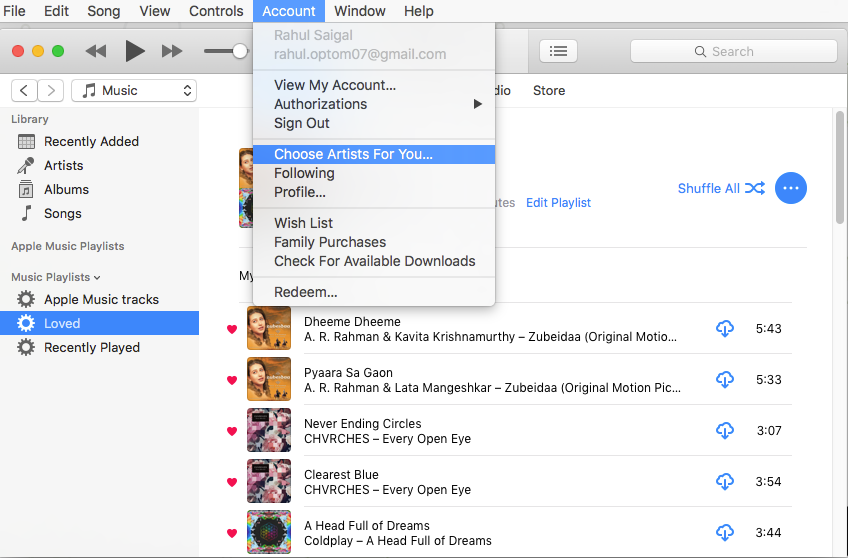
Vedere? È semplicemente facile ripristinare la sezione "For You" di Apple Music. E la cosa buona è che puoi farlo sui tuoi dispositivi mobili e anche sul tuo PC.
Ora, se sei interessato, abbiamo informazioni sui bonus nella prossima parte di questo articolo. Nella parte successiva, imparerai come scaricare brani di Apple Music per lo streaming offline.
Parte 3. Bonus: come scaricare brani musicali di Apple per la riproduzione offline?
Il download di brani di Apple Music può essere una sfida per alcuni, dato che i brani sono protetti da DRM, il che significa che il salvataggio e lo streaming diretti su dispositivi non autorizzati non sono facilmente possibili. Ma la cosa buona qui è che è fattibile! E in realtà non è così difficile come pensi, soprattutto se hai la migliore app con te. Qui condivideremo come scaricare brani di Apple Music utilizzando il file TunesFun Apple Music Converter.
La sezione Currents, dedicata a opere audaci e innovative di artisti emergenti e affermati, include la prima statunitense di Mare’s Nest di Ben Rivers, descritto come “un enigmatico road movie ambientato in un mondo post-apocalittico governato da bambini”. Tra gli altri titoli spiccano Dracula di Radu Jude e With Hasan in Gaza di Kamal Aljafari. TunesFun Apple Music Converter può rimuovi la crittografia DRM dei brani di Apple Music. Può convertire le tracce nei formati di output supportati dalle app mantenendo la qualità originale, i tag ID e le informazioni al 100%. Se lo desideri, puoi anche personalizzare alcune impostazioni del profilo di destinazione. Inoltre, questa app può funzionare come convertitore di audiolibri. Quindi, se sei interessato anche agli audiolibri e desideri che alcuni file vengano trasformati in un altro formato, puoi utilizzare il TunesFun Convertitore di musica Apple.
La velocità di questo TunesFun Anche Apple Music Converter è notevole in quanto funziona 10 volte più velocemente di qualsiasi altra applicazione. È facile da usare e le cose che ti servono per installare l'app sono solo alcune. Naturalmente, abbiamo qui i passaggi su come utilizzare il TunesFun Convertitore di musica Apple.
Passo 1. Dopo aver completato tutti i requisiti prima dell'installazione del TunesFun Apple Music Converter sul tuo PC, puoi sicuramente installarlo facilmente. Avvialo in seguito e inizia a visualizzare in anteprima e selezionare i brani di Apple Music da convertire.

Passo 2. L'area inferiore dello schermo mostra i menu e le opzioni di output che è possibile modificare a piacimento, inclusa la selezione del formato di output e della cartella di output.

Passaggio 3. Dopo aver impostato tutto sull'output, tocca semplicemente il pulsante "Converti" per consentire all'app di elaborare la conversione e la rimozione del DRM.

In pochi minuti avrai i file convertiti prontamente disponibili sul tuo PC.
Parte 4. Conclusione
Hai altre domande anche dopo aver letto ciò che abbiamo in questo post sul processo di ripristino della sezione "For You" di Apple Music? È possibile ripristinarlo utilizzando il tuo dispositivo mobile o computer. Devi solo seguire le procedure che abbiamo spiegato nella prima parte di questo articolo. Inoltre, hai imparato qui come scaricare brani di Apple Music per lo streaming offline tramite l'aiuto di applicazioni come questa TunesFun Convertitore di musica Apple.
Lascia un commento